vivos16e怎么投屏到电脑
vivo的新手机最近是非常火爆的,不仅仅是因为它的外观颜值很高,也是因为这款手机的超高性价比,在发售以来就有大量的消费者们入手了,为了方便大家的日常使用,小编在这里为大家介绍一下vivos16e怎么投屏到电脑,有不了解的用户们快来一起看看下面的内容吧!

您可以通过以下方法将vivos16e投屏到电脑上:
一、设置
打开手机,点击手机桌面上的“齿轮”图标,进入“设置”。如下图:
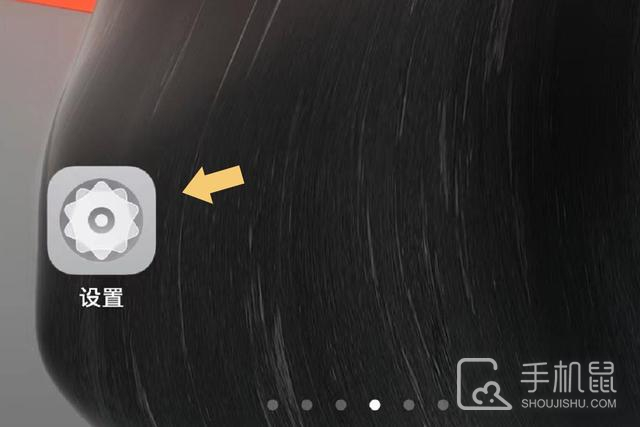
二、投屏
进入“设置”以后,在弹出的界面里找到“其他网络与连接”。如下图:
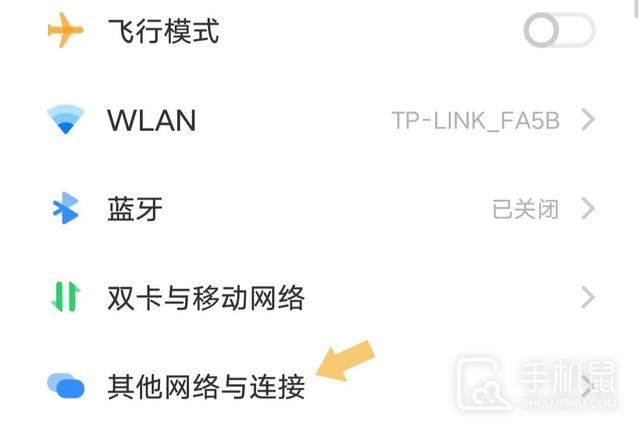
点击进入“其他网络与连接”,在弹出的界面里找到“投屏”。如下图:
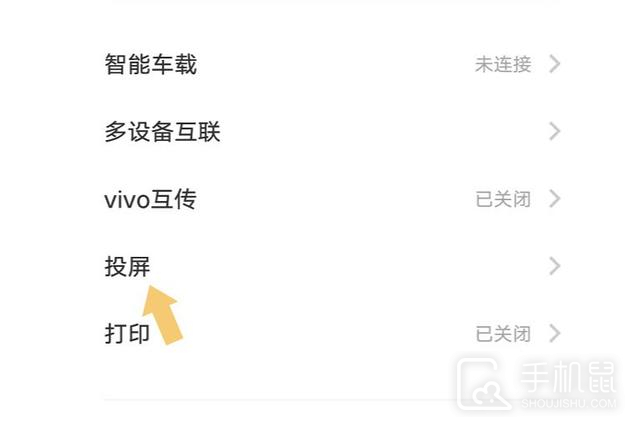
三、开始投屏
点击进入“投屏”选项,根据系统提示操作即可。如下图:
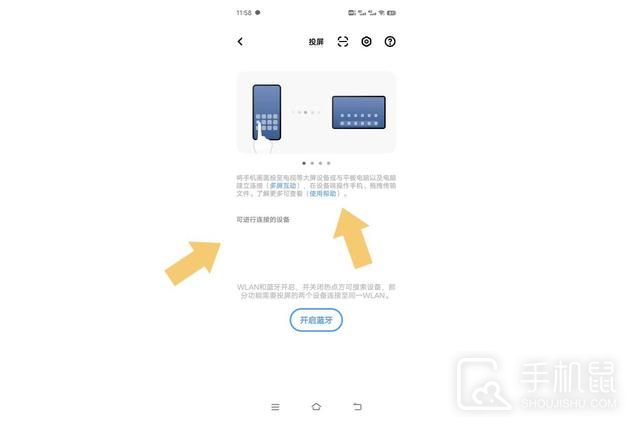
需要注意的是,vivo手机投屏电脑,需要下载官方指定的投屏应用才可以,且必须处于同一个WiFi网络内,用户可点击“使用帮助”来查看更加详细的教程。如下图:

6.现在您可以在电脑上看到vivo s1 pro的屏幕,并控制其操作了!
vivo手机的性能表现很好,功能也相当强大的,文章中关于vivos16e怎么投屏到电脑的内容介绍相信大家已经有所了解了,今天的内容就到这里了,谢谢大家的观看。如果你还有vivo手机其他问题也记得来手机鼠寻找答案哦!















































